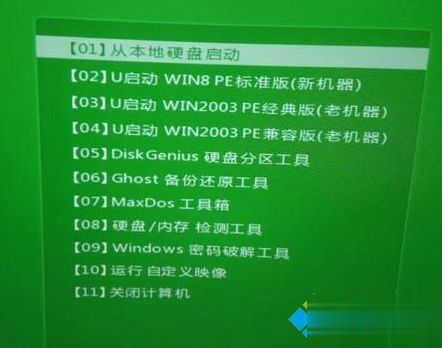蜗牛星际如何设置u盘启动
时间:2020-11-23 17:57:30
1、启动电脑,按DEL 进入bios,系统选择 Windows 7,其它不用设置;
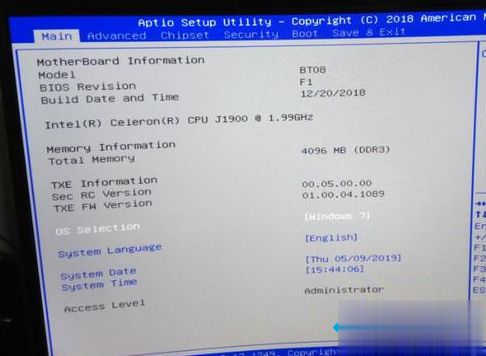
2、启动按F7,进入选择启动,这里就遇到问题了,选择第一个 UFFI:SMI USB接口;

3、都进不去PE系统,直接是原装系统;
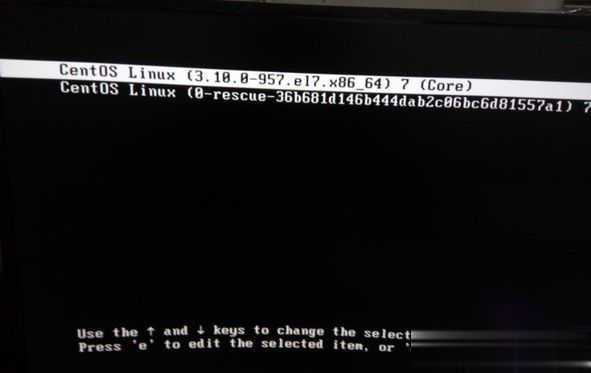
4、在选择SMI USB DISK 1100接口,直接进入这个界面;

5、测试U盘用其它电脑能进入PE系统,找了很久原因,问题还是出在这个U盘上面;

6、U盘有2个分区,而且是26M哪个分区固定死不能删除,不能合并一个盘,星际蜗牛识别不到后面装有PE系统盘;
7、用SD内存卡16G与读卡机装一个PE系统盘,U盘启动盘制作完成;

8、启动按F7,进入选择,出现 ChipBank SD/MM,选择它启动;
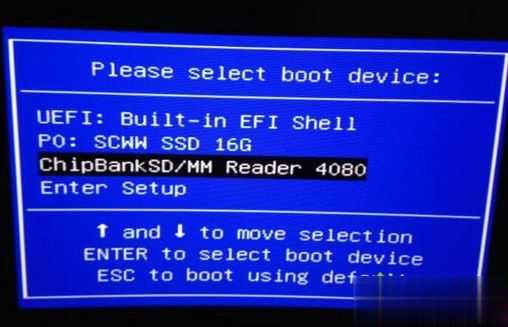
9、顺利进入PE系统。